Kaip paleisti tą pačią programą keliose "Windows" operacinėse sistemose "Android". Nougat

Naudodami "Android Nougat" "Google" išleido dažniausiai užduodamą funkciją: galimybę paleisti du langus greta. Vietoj tam tikros "Janky" problemos, kaip "Samsung" arba "LG" sprendimų, leidžiančių tik tam tikroms programoms dirbti daugiakanaliu scenarijumi, šis yra "Android". Tai reiškia, kad jis iš esmės veikia visų programų metu.
SUSIJĘS: Kaip naudotis "Android Nougat" skaidinio ekrano režimu
Tačiau jis turi apribojimų. Pirma, jei tikriausiai netaps teisinga su senesnėmis programomis, kurios nebuvo atnaujintos gana ilgą laiką. Antra, negalite paleisti tos pačios programos abiejuose languose. Laimei, tai yra pastarosios sprendimas: "Parallel Windows for Nugat" programa.
Prieš pradedant naudotis "Parallel Windows", verta paminėti, kad ši programa yra alfa stadijose - ji vis dar gana eksperimentinė, taigi jūs galite patirti keletą klaidų čia ir ten. Atminkite tai, bandydami programą! Be to, turėtume pasakyti be abejonių (bet vis tiek norėčiau tai pasakyti): norėdami naudoti šią programą turėsite paleisti "Nuga".
Gerai, su šia maža įspėjimu išeiname, leiskime šį rutulį. Pirma, įdiekite "Parallel Windows" (tai nemokama). Kai įdiegsite, eikite į priekį ir paleiskite programą.
Kaip nustatyti lygiagretųjų Windows
Pirmasis rodomas langas yra tiesiog jus supažindinti su programa eksperimentine. Eik į priekį ir palieskite langelį "Aš perskaičiau ir supratau", tada palieskite "Tęsti".
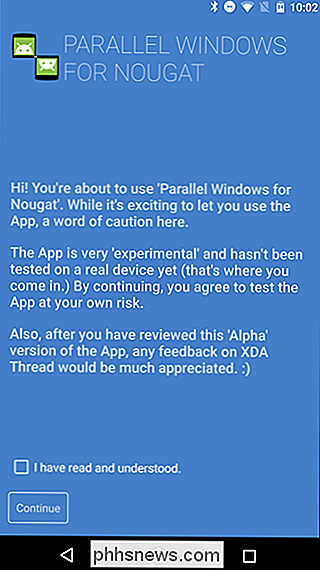
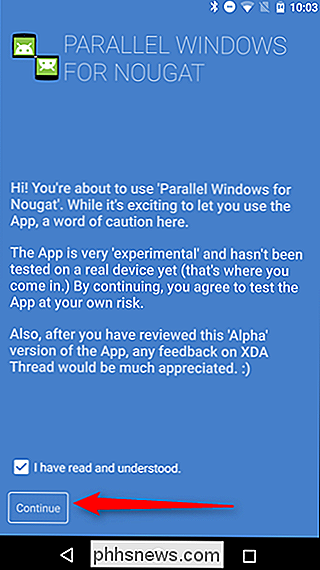
Kitu ekranu turėsite suteikti programai du leidimus, kad gautumėte visą "Parallel Windows" patirtį. Paslinkite pirmąjį slankiklį-leidimą, kad galėtumėte paglostyti programas, o tai atitrauktų jus į tą konkretaus leidimo langą, kuriame iš tikrųjų perkelia slankiklį. Kai jis bus įjungtas, galite grįžti į pagrindinį ekraną "Paralelinis", norėdami grįžti į pagrindinį "Parallel Windows" ekraną.
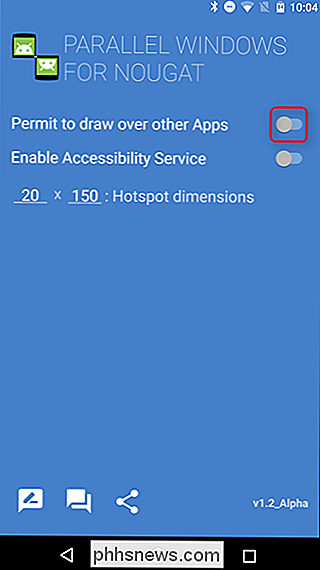
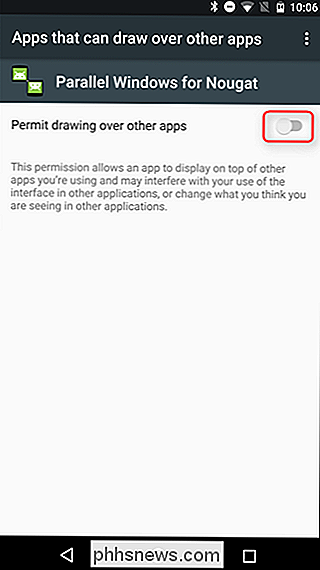
Kai tik įjungtas, eikite į priekį ir slinkite kitą: Įjunkite prieinamumo paslaugą. Tai perkelia jus į "Pritaikymo" meniu, ir jūs turėsite rasti lygiagrečią "Windows for Nuga" įrašą, tada įjunkite parinktį "Įjungta". Iššokantis langas leis jums sužinoti, kokia programa turi prieigą, jei esate atvėsęs, eik į priekį ir palieskite "Gerai". Vėl vėl grįšite į pagrindinę programą spustelėkite mygtuką "Grįžti".
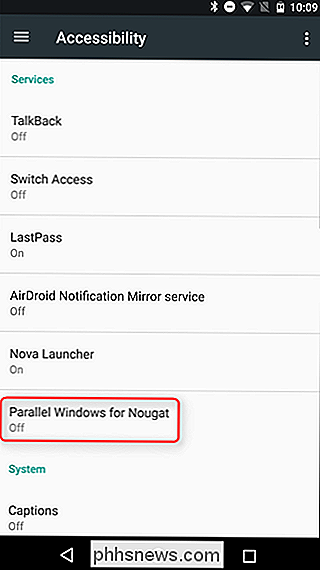
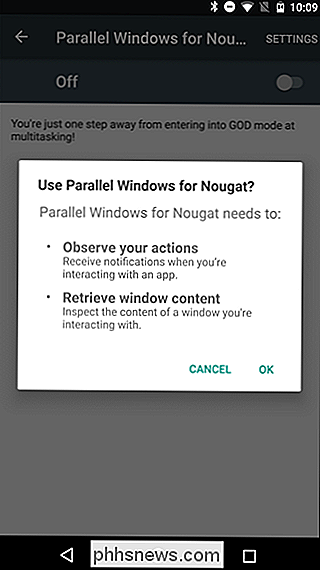
Galiausiai jūs nustatysite "taškų matmenis" - tai vieta, kurioje galėsite skaidrėti, kad būtų parodytas paralelinis "Windows" meniu. Pagal numatytuosius nustatymus, jis nustatytas ties dešiniajame ekrano kampe, kuri yra puiki vieta, kad ji būtų. Aš naudosiu šį nustatymą per mokomąją programą.
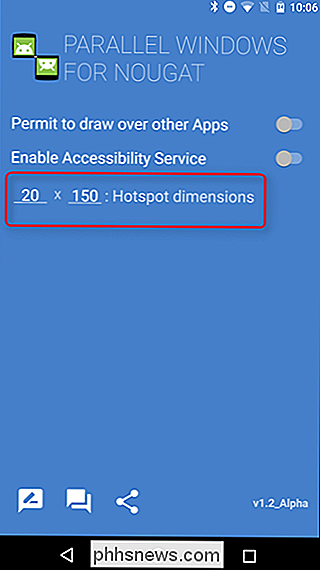
Su visais nustatytomis priemonėmis esate pasiruošę pradėti naudoti lygiagrečiųjų Windows.
Kaip naudoti lygiagretųjų Windows
Iš dešinės iš vartų, lygiagrečiai Windows daro daugiau o ne tik "mirror" programos, veikiančios kelių langų režimu, taip pat palengvina programų paleidimą daugiakanalėje aplinkoje, taip pat siūlo greitą prieigą prie programos stalčių.
Norėdami pradėti, skaidrę nuo vidurio dešinėje ekrano pusėje - vieta, apie kurią mes kalbėjome anksčiau, kai nustatėme "Hotspot" matmenis. Tai atveria "Parallel Windows" meniu.
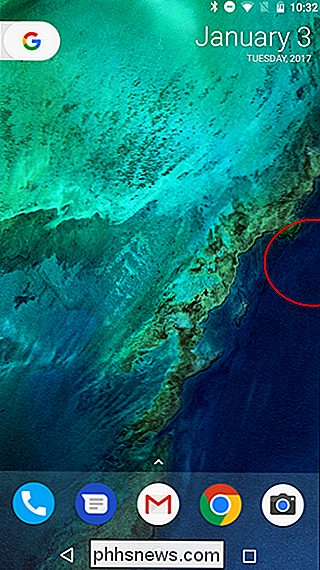
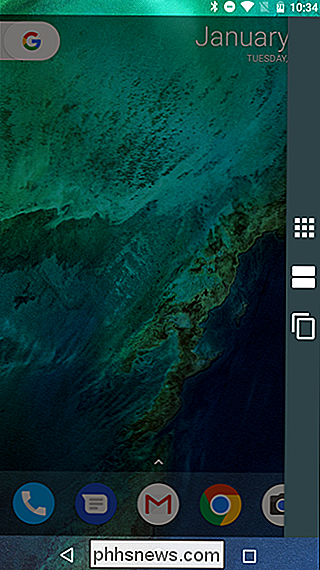
Čia yra trys parinktys iš viršaus į apačią: paleiskite programos dangtį, paleiskite daugiakanalį sesiją ir veidrodinę programą.
Pirmoji parinktis, kuri atidaro programos stalčių , yra greitas ir paprastas būdas gauti jūsų programas, pirmą kartą nepaliekant pirmojo plano programos. Pasirinkus programą iš šio iššokančio langelio, programa bus automatiškai atidaryta daugiakanalėje aplinkoje. Be to, verta nieko, kad kelias sekundes galėsite įkelti programos dangtį, jei turite daug įdėtų programų.
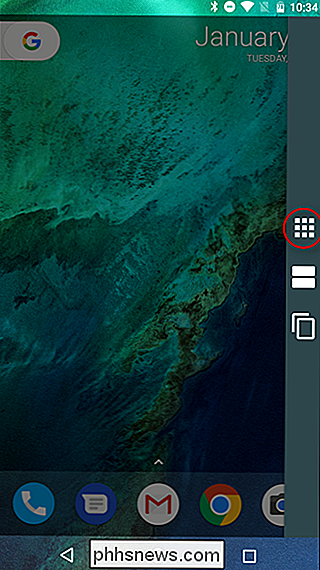
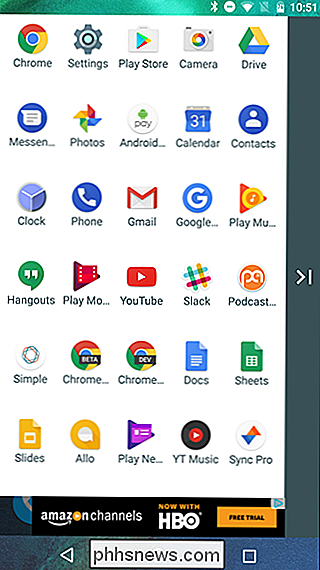
Antroji piktograma, kuri pradės daugiakanalę sesiją, iš esmės tiesiog imituoja numatytą ilgalaikio veikimo veiksmą, paspaudę programą langelyje "Atgaivinti", tada vilkite jį, kad atidarytumėte programą savo langu. Tačiau paleidžiant daugiakanalį su lygiagrečiuoju "Windows" versiją, jis iš tikrųjų yra greitesnis (ir lengvesnis), nes jis iš karto įjungia priekinio plano langą į daugiakanalės vietos viršų. Jums reikia pasirinkti tik apatinę programą.
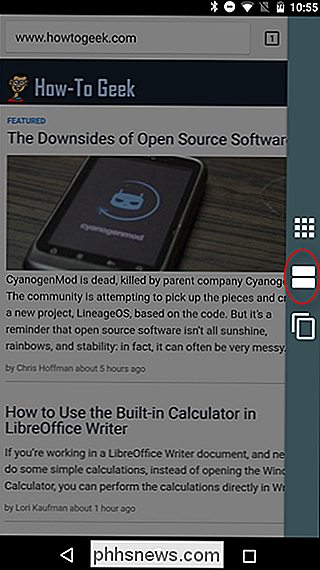
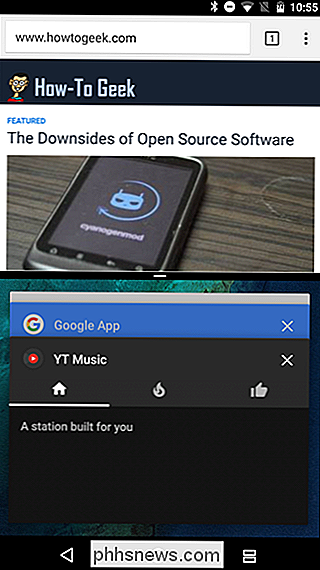
Nors abi šios savybės yra tvarkingos, jas taip pat galima atlikti nenaudojant "Parallel Windows". Trečia paralelinio "Windows" meniu parinktis yra jos galingiausia, nes ji yra ta, kuri bus naudojama veidrodžiant programas kelių langų sąranka. Tačiau tai taip pat gali būti paini.
Norėdami naudoti šią funkciją, pirmiausia turite paleisti bent vieną programą lango režimu. Kai veikia daugelio langų seansas, atidarykite "Parallel Windows" meniu ir palieskite apatinę parinktį. Bus parodytas skrudintuvo pranešimas, kuriame bus nurodyta, kad programa bus rodoma veidrodyje.
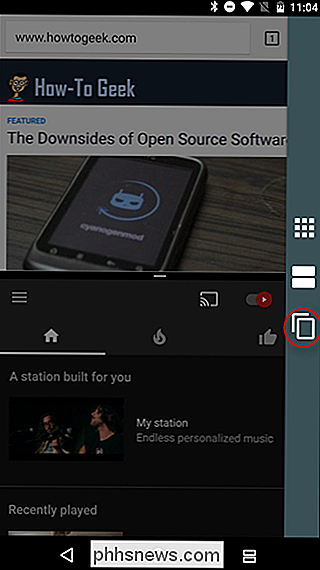

Čia yra neaiškių dalykų, tačiau tai iš tikrųjų paprasta: tiesiog palieskite programą dabartinėje aplinkoje, kurią norite atspindėti. Bus įvykdytas vienas iš dviejų dalykų: jis paleis kitą programos egzempliorių arba pateikia pranešimą, kad programa neleidžia daugiau nei vieno seanso. Pastaroji bus tokia, kaip "YouTube" muzika ar rinkmena, nes tai leidžia leisti tik vieną seansą vienu metu. Tačiau dauguma kitų yra sąžiningas žaidimas.
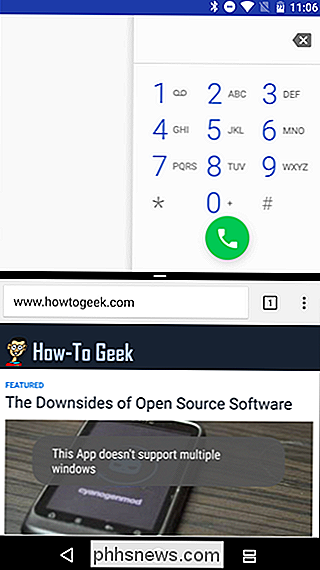
Kai palaikoma programa bus naudojama, viskas turi būti automatinė. Daugelio langų seanso neatrinkta programa išnyks ir bus pakeista programa, kurią pasirinkote veidrodžiui. Lengvas peasy.
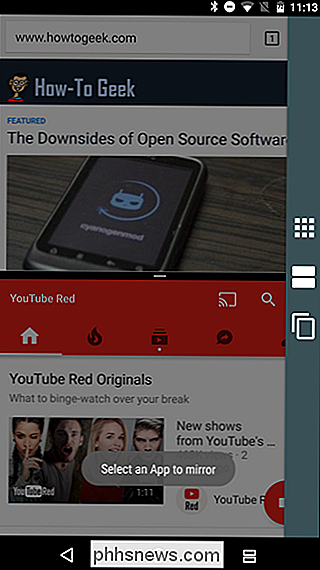
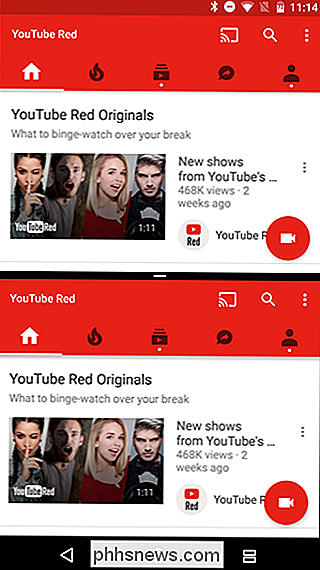
Kaip jau minėjau, lygiagretus langas "Nuga" vis dar yra alfa etapuose ir vis dar labai eksperimentinis. Todėl naudodami ją galite pastebėti neatitikimų. Pvz., Negalėjau, kad "Chrome" būtų rodomas veidrodžio režimu, nesvarbu, ką aš bandžiau. Čia nebuvo klaidų - jis tiesiog neveikė. Reikia tikėtis tokių dalykų, kaip ir eksperimentinė programinė įranga, todėl būkite atsargūs, prieš pradėdami paleisti į "Parallel Windows", tikėdamiesi visiškai poliruoti.

Kaip sinchronizuoti savo visų jūsų įrenginių kontaktus: "iPhone", "Android" ir internete.
Kiek kartų" Facebook "įrašą matėte iš draugo, kuris prašo numerių, nes jie gavo naują telefoną ir prarado savo kontaktus? Štai kaip galite visiškai išvengti naujojo telefono , kuris yra , nepriklausomai nuo to, ar naudojate "Android" ar "iOS" (arba abi). Du pagrindiniai parinktys: iCloud ir Google Jei naudojate "Android" prietaisai ir "Google" paslaugos, tai yra paprasta: tiesiog naudokite "Google" kontaktus.

Kaip išblukti veidus ir tekstą "Photoshop"
Yra daugybė priežasčių, kodėl jūs galbūt norėsite išsklaidyti dalį nuotraukos į "Photoshop". Galbūt jūs dalinatės nuotrauka ir norite kai kurių žmonių anonimizuoti, ar galbūt norėsite parodyti, kaip bloga yra jūsų paso nuotrauka, neatskleidžiant privačios informacijos. Nepriklausomai nuo priežasties, štai kaip kazkokio nykimo Photoshop.



